Pergunta
Problema: Correção: não é possível acessar as opções de energia completas no Windows 10
Olá. O problema que tenho está relacionado às opções de energia do Windows. Não consigo acessar essas configurações, portanto, a modificação não é possível. Até mesmo a mensagem que afirma sobre a indisponibilidade de informações do plano de energia é exibida. Eu não mudei nada, então não sei qual é a causa disso. Como posso acessar essas configurações e controlar essas opções de energia sozinho?
Resposta Resolvida
Relatório de pessoas online[1] que eles não podem acessar opções de energia completas no Windows 10 do nada sem alterar nenhuma configuração. Algumas pessoas indicam que o problema persiste e aparece após a atualização do sistema operacional. É comum porque algumas atualizações do Windows, especialmente as atualizações mais recentes, podem desencadear problemas com a máquina e funções comuns.[2]
Opções de plano de energia não acessíveis e outros problemas com essas configurações costumam incomodar as pessoas, então já falamos sobre o O plano de energia não está disponível. e a Planos de energia padrão ausentes problema. Você pode enfrentar o problema após uma atualização específica do sistema operacional. Nesse caso, uma solução para o seu caso pode ser uma atualização para o Windows que pode incluir patches específicos e correções para o problema do sistema operacional que causou problemas com sua máquina.
Outras causas para o problema de Não consigo acessar as opções de energia completas no Windows podem incluir diferentes alterações ou danos nas pastas do sistema ou dados afetados que são necessários para que a máquina funcione conforme o esperado para. Malware[3] as infecções costumam causar esses problemas porque as sobras da ameaça cibernética levam à alteração de partes como o registro e outros diretórios.
No entanto, embora existam várias causas que podem desencadear o problema, você ainda pode corrigir o problema e esquecer o problema em que você não pode acessar opções de energia completas no Windows 10. A solução de problemas pode ser uma ótima opção, pois o motivo por trás desse erro é desconhecido. Temos outra opção rápida - escanear usando uma ferramenta como ReimageMáquina de lavar Mac X9 que possivelmente localiza e repara problemas com arquivos afetados para você.
Se você não conseguir resolver nada com esses métodos, a lista deve fornecer opções que requerem um pouco mais de conhecimento e interação. Siga estas etapas e tente corrigir o problema sozinho. Não hesite em tentar algumas das correções para encontrar aquela que eventualmente o ajude.
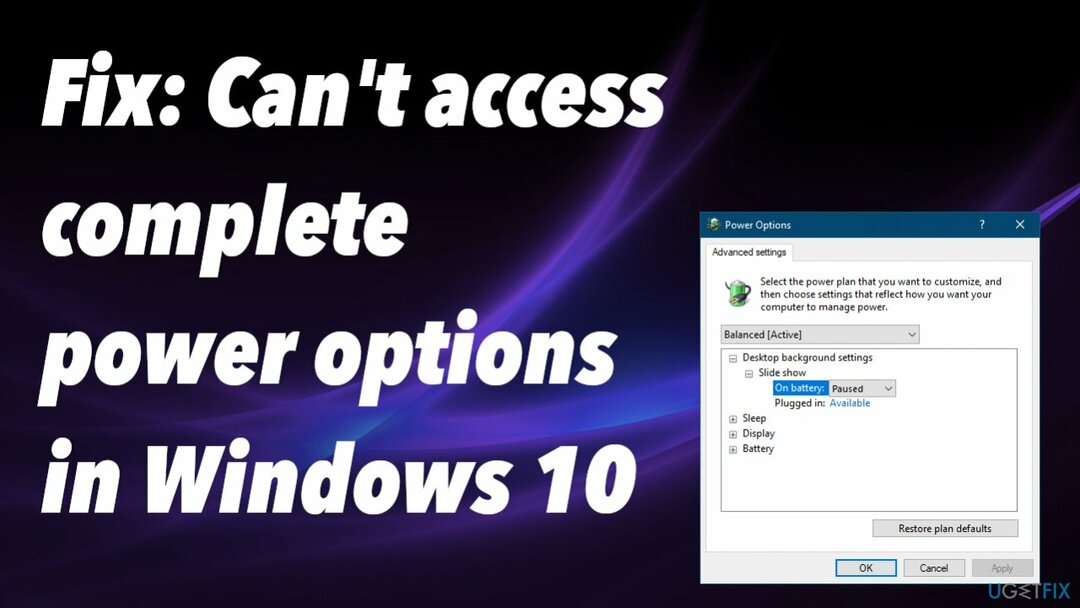
Fix 1. Resolver problemas de energia
Para reparar o sistema danificado, você deve comprar a versão licenciada do Reimage Reimage.
- Vamos para Configurações.
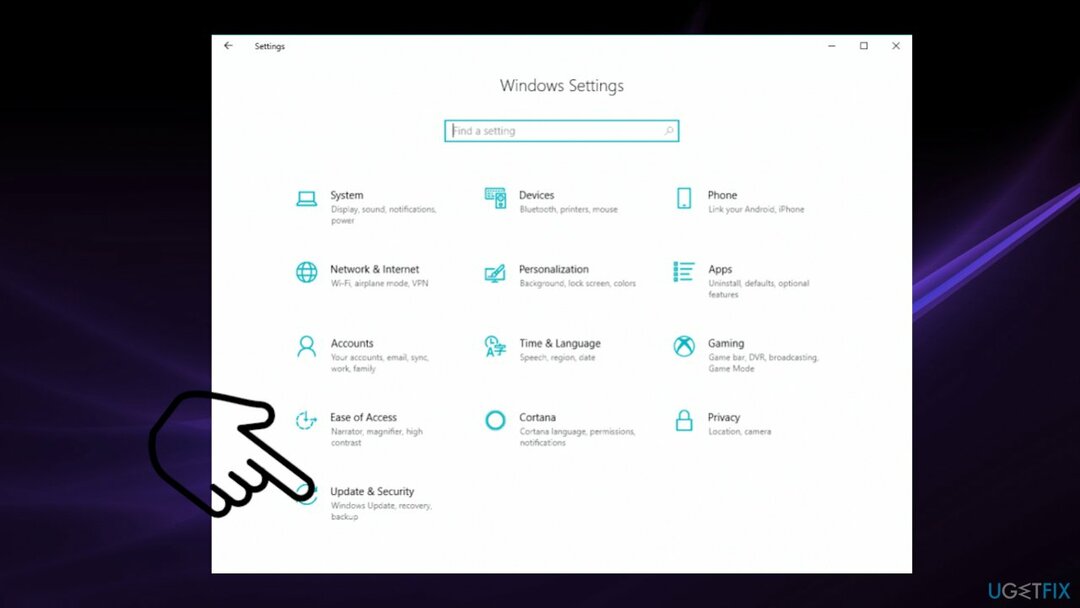
- Atualização e segurança.
- Clique Solução de problemas.
- Escolher Solucionadores de problemas adicionais.
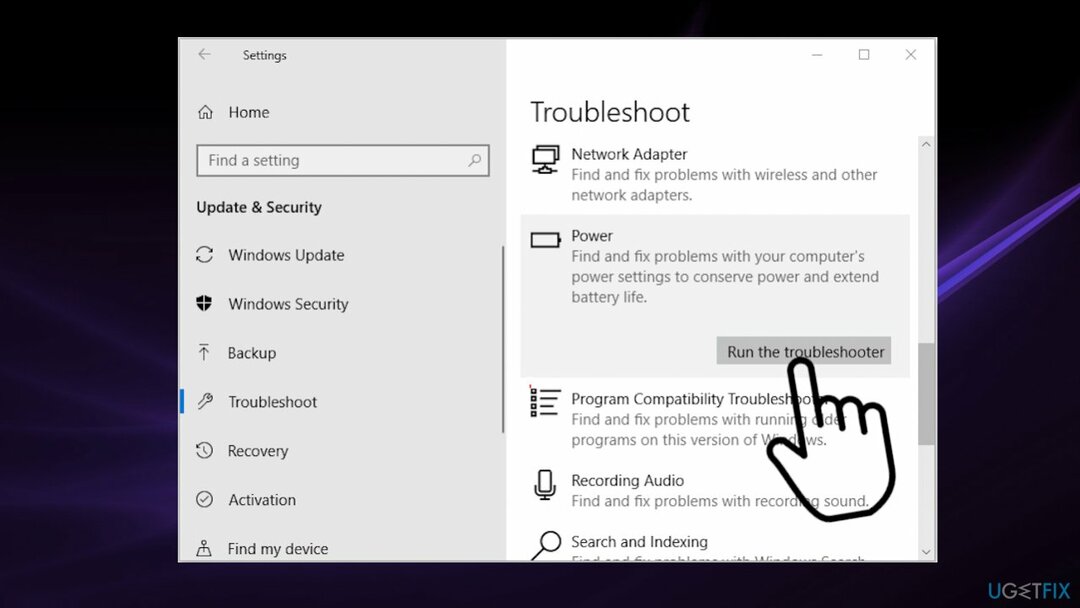
- Então encontre Poder.
- Acerte o Executar solucionador de problemas botão.
Fix 2. Crie um plano de energia
Para reparar o sistema danificado, você deve comprar a versão licenciada do Reimage Reimage.
- Clique com o botão direito Começar.
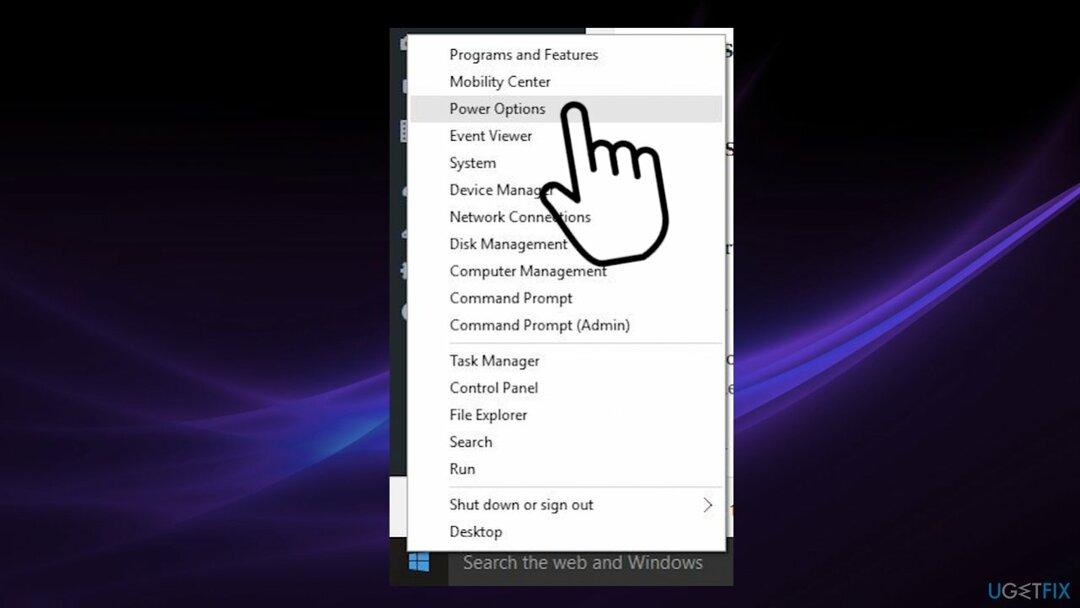
- Escolher Opções de energia.
- Clique no Configurações adicionais de energia link sob o Relacionado definições.
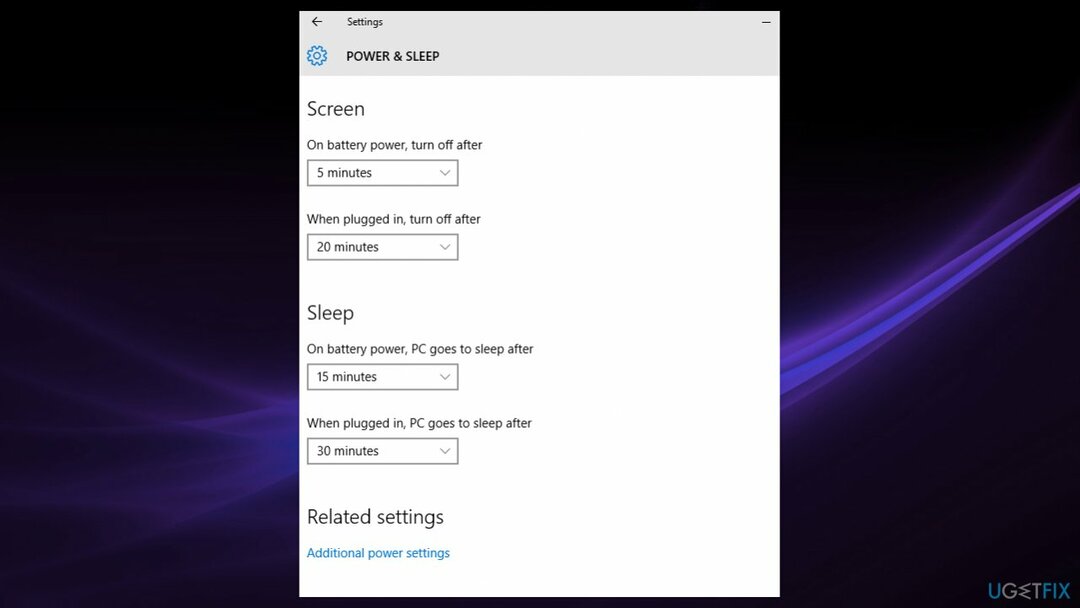
- Clique Crie um plano de energia.
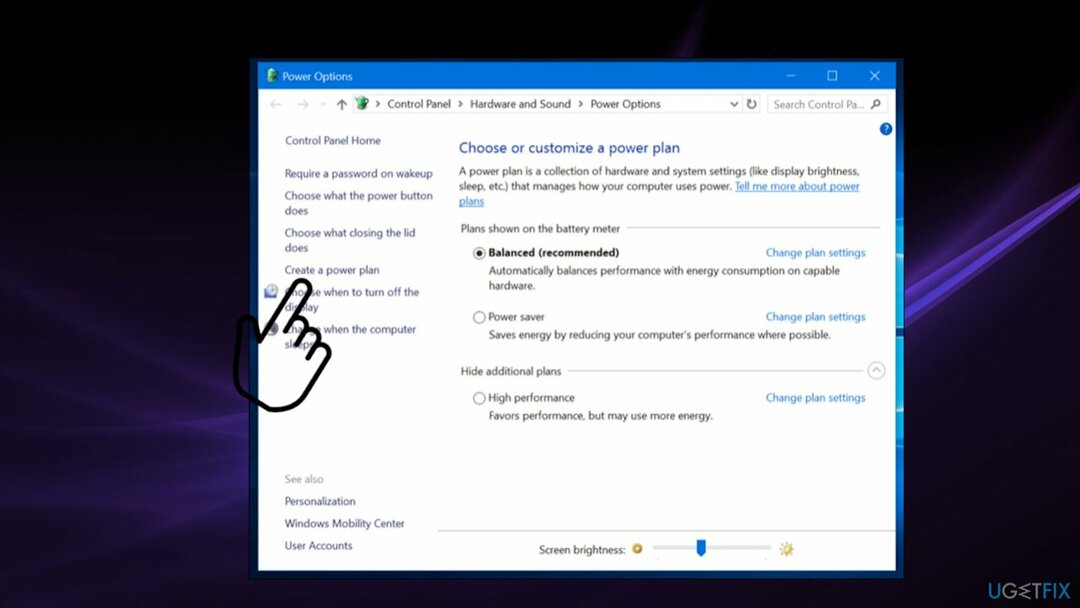
- Selecione Alta performance.
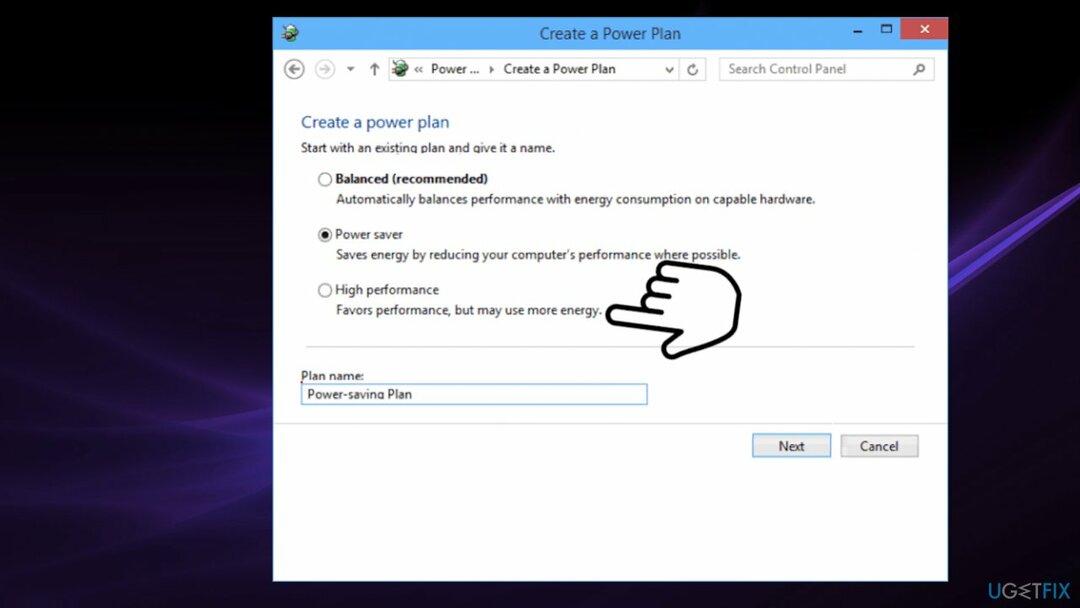
- Especifique o nome do seu novo plano.
- Clique Próximo.
- Escolha os tempos limite para o modo de hibernação e exibição de sua preferência.
- Clique em Crio.
- O novo plano de energia será adicionado e ativado.
- Para personalizá-lo, clique no Alterar as configurações do plano link.
- Clique em Alterar configurações avançadas de energia.
- Nesta janela, você pode ajustar todas as configurações.
- Clique OK.
Fix 3. Restaurar planos de energia padrão
Para reparar o sistema danificado, você deve comprar a versão licenciada do Reimage Reimage.
- Procurar por CMD e clique Executar como administrador.
Para o esquema de economia de energia, use o comando: powercfg.exe -duplicatescheme a1841308-3541-4fab-bc81-f71556f20b4a
Para o esquema Balanceado, use o comando: exe -duplicatescheme 381b4222-f694-41f0-9685-ff5bb260df2e
Para o esquema de alto desempenho, use o comando: exe -duplicatescheme 8c5e7fda-e8bf-4a96-9a85-a6e23a8c635c
Para o esquema de alto desempenho, use o comando: exe -duplicatescheme e9a42b02-d5df-448d-aa00-03f14749eb61
Fix 4. Importar um plano de energia
Para reparar o sistema danificado, você deve comprar a versão licenciada do Reimage Reimage.
- Abra o CMD com direitos de administrador.
- Digite o seguinte comando e pressione Enter:
powercfg -import “O caminho completo para o seu arquivo .pow - Proporciona a caminho para o seu arquivo * .pow
- Saia do prompt de comando.
Fix 5. Verifique as configurações de opções de energia
Para reparar o sistema danificado, você deve comprar a versão licenciada do Reimage Reimage.
- Clique Começar.
- Localize o ícone de engrenagem e aberto Configurações.
- Escolher Sistema.
- Clique Opções de energia.
- Verifique se seus planos de energia estão lá.
Fix 6. Alterar registro
Para reparar o sistema danificado, você deve comprar a versão licenciada do Reimage Reimage.
- pressione Chave do Windows e R ao mesmo tempo.
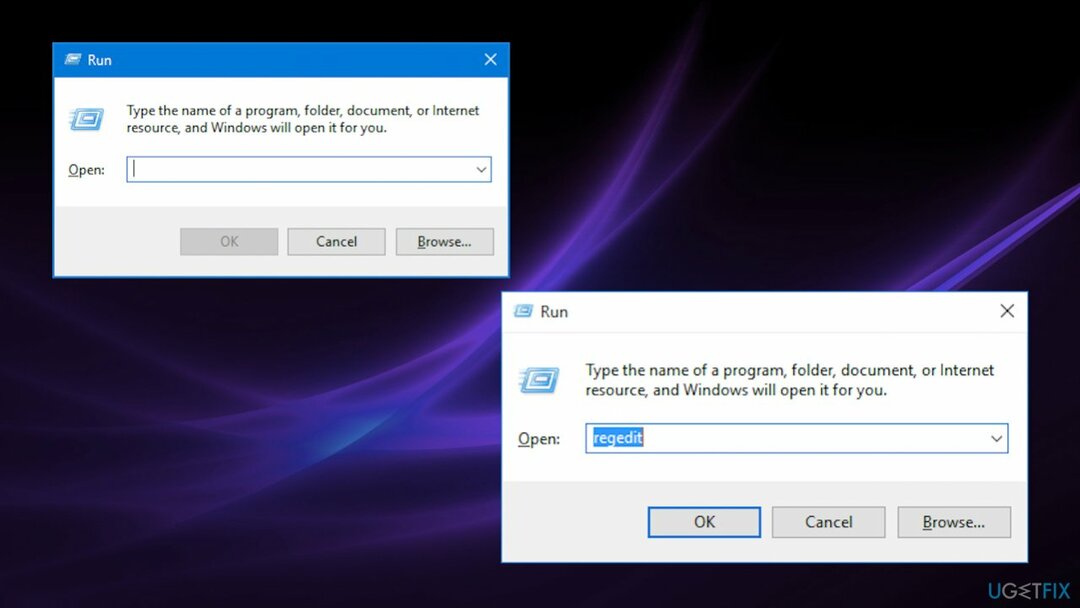
- Digite regedit na caixa Executar e pressione Entrar.
- O Editor do Registro é aberto.
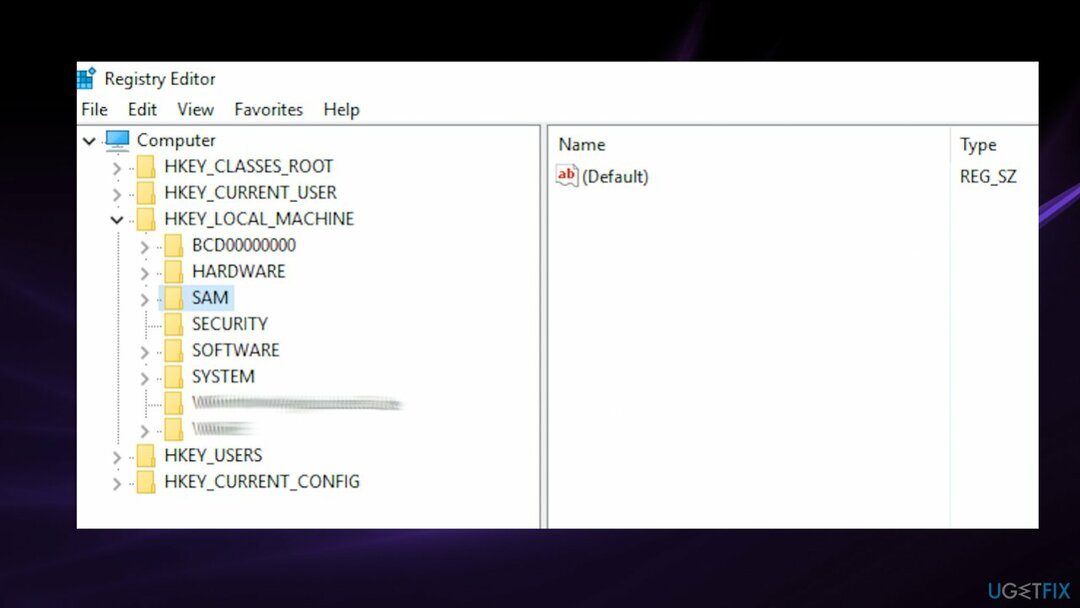
- Vá para a pasta:
HKEY_LOCAL_MACHINE \\ SYSTEM \\ CurrentControlSet \\ Control \\ Power - Verifique uma das chaves chamadas CsEnabled à direita.
- Clique nessa chave.
- Altere o valor de 1 para 0.
- Reinicie o seu computador e verifique os Planos.
Repare seus erros automaticamente
A equipe ugetfix.com está tentando fazer o melhor para ajudar os usuários a encontrar as melhores soluções para eliminar seus erros. Se você não quiser ter problemas com técnicas de reparo manual, use o software automático. Todos os produtos recomendados foram testados e aprovados por nossos profissionais. As ferramentas que você pode usar para corrigir seu erro estão listadas abaixo:
Oferta
faça isso agora!
Baixar correçãoFelicidade
Garantia
faça isso agora!
Baixar correçãoFelicidade
Garantia
Se você não conseguiu corrigir seu erro usando Reimage, entre em contato com nossa equipe de suporte para obter ajuda. Por favor, deixe-nos saber todos os detalhes que você acha que devemos saber sobre o seu problema.
Este processo de reparo patenteado usa um banco de dados de 25 milhões de componentes que podem substituir qualquer arquivo danificado ou ausente no computador do usuário.
Para reparar o sistema danificado, você deve comprar a versão licenciada do Reimage ferramenta de remoção de malware.

Acesse conteúdo de vídeo com restrição geográfica com VPN
Acesso privado à Internet é uma VPN que pode impedir o seu provedor de serviços de Internet, o governoe terceiros de rastreá-lo online e permitir que você permaneça completamente anônimo. O software fornece servidores dedicados para torrent e streaming, garantindo um desempenho ideal e não diminuindo sua velocidade. Você também pode ignorar as restrições geográficas e visualizar serviços como Netflix, BBC, Disney + e outros serviços populares de streaming sem limitações, independentemente de onde você estiver.
Não pague autores de ransomware - use opções alternativas de recuperação de dados
Ataques de malware, particularmente ransomware, são de longe o maior perigo para suas fotos, vídeos, trabalho ou arquivos escolares. Como os cibercriminosos usam um algoritmo de criptografia robusto para bloquear dados, ele não pode mais ser usado até que um resgate em bitcoin seja pago. Em vez de pagar hackers, você deve primeiro tentar usar alternativas recuperação métodos que podem ajudá-lo a recuperar pelo menos uma parte dos dados perdidos. Caso contrário, você também pode perder seu dinheiro, junto com os arquivos. Uma das melhores ferramentas que podem restaurar pelo menos alguns dos arquivos criptografados - Data Recovery Pro.